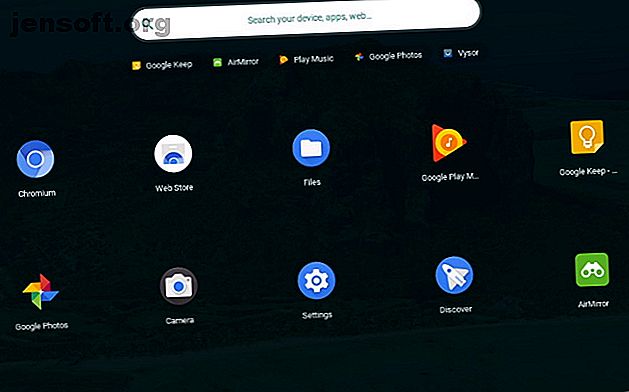
Hvordan bruke Chrome OS på en Raspberry Pi
Annonse
Har du lyst på å se på Chrome OS uten å bruke penger på en ny datamaskin? Lurer du på om et skyoperativsystem kan forbedre Raspberry Pis ytelse som et produktivitetsverktøy? Rart ikke mer - det er mulig å installere Chrome OS på $ 50-datamaskinen og finne ut hvor bra den fungerer.
Hvorfor installere Chrome OS på Raspberry Pi?
Ulike operativsystemer er tilgjengelige for Raspberry Pi. Mens standardalternativet er foretrukket av mange, er et vell av Linux-bare Raspbian-alternativer.

Men Chrome OS tilbyr noe annerledes: cloud computing. Den relativt lave spesifikasjonen av Raspberry Pi gjør den ideell for Chrome OS. Operativsystemet er designet for å kjøre det meste av programvaren som webapper, avhengig av servere for behandlingen.
Hvis Raspberry Pi er konfigurert med en Ethernet- eller trådløs internettforbindelse, vil du dra nytte av denne databehandlingsdynamikken. Dette kan gjøre det mulig for deg å sette opp Raspberry Pi som en produktiv, men likevel lavbudsjett, stasjonær PC ved hjelp av en Raspberry Pi som en stasjonær PC: 7 ting jeg lærte etter en uke med en Raspberry Pi som en stasjonær PC: 7 ting jeg lærte etter en uke Kan en beskjeden Raspberry Pi erstatte en stasjonær PC? Jeg brukte syv dager på å skrive og redigere på Pi, med interessante resultater. Les mer !
En annen grunn til å installere Chrome OS på Raspberry Pi er at den er enkel å bruke. Google har brukt år på å polere og perfeksjonere operativsystemet. Disse endringene er merket i den offisielle utgivelsen så vel som i åpen kildekode Chromium OS.
Open Source Chrome OS
Mens Google administrerer og slipper Chrome OS, er operativsystemet basert på et åpen kildekode-prosjekt, Chromium OS. Dette har blitt utgitt på forskjellige enheter, og takket være FydeOS-prosjektet kan installeres på Pi.
Merk at flere andre versjoner av Chromium OS er utgitt på Raspberry Pi. Disse er nå avviklet; det er stor sjanse for at FydeOS kan bli forlatt i fremtiden. Som sådan kan du foretrekke å laste ned og bygge fra den opprinnelige kildekoden som er tilgjengelig på www.chromium.org.
For denne opplæringen skal vi bruke den forhåndskonfigurerte koden som er tilgjengelig i FydeOS.
Grip disse for å installere Chrome OS på Raspberry Pi
Hvis du vil installere og kjøre Chrome OS på en Raspberry Pi-datamaskin, trenger du:
- En Raspberry Pi 3 eller 3B + (det er ikke noe arbeidsbilde for Pi Zero, eller for Raspberry Pi 4)
- Minst 8 GB microSD-kort
- 7-zip fra 7-zip.org
- Etcher fra www.balena.io/etcher/
- FydeOS Chromium-bilde fra GitHub
- En stasjonær PC
Sammen med mus, tastatur, HDMI-kabel og ekstra skjerm er du klar til å komme i gang med Chrome OS.
Forbered SD-kortet ditt for Chrome OS
Den nedlastede IMG-filen er komprimert i XZ-format, så du må utvide denne med et passende verktøy. 7-Zip er det beste alternativet på Windows; XZ kan utvides innfødt på Linux-systemer.
Deretter må IMG-filen skrives til SD-kortet. Det enkleste alternativet her er det utmerkede Etcher-verktøyet, som også vil formatere SD-kortet. Last ned, installer og kjør Etcher, og klikk deretter Velg bilde for å søke etter Chromium IMG-filen.

Etter dette, bekreft at microSD-kortet blir oppdaget av Etcher. Hvis ikke, sett inn mediet igjen i PC-kortets SD-kortleser og vent til det vises.
Til slutt klikker du på Flash for å skrive dataene. Noen minutter senere blir Chrome OS installert på microSD-kortet, klar til å starte opp.
Oppstart av Chrome OS på Raspberry Pi
Etter at du trygt har fjernet microSD-kortet fra PC-en, vil den være klar til å starte opp Raspberry Pi-en.
Det kan ta en stund å fullføre den første støvelen. Deretter blir du bedt om å fullføre installasjonstrinnene. Hvis du har brukt en Chromebook eller Android-enhet, vil du gjenkjenne dette. I utgangspunktet dreier det seg om å legge inn (eller opprette) Google-kontoinformasjonen din.
Når du er logget inn, ser du et blott skrivebord som er klar til å konfigureres. Du finner lanseringsenheten nederst i venstre hjørne og varslingene nede til høyre. Alt skal føles på en måte kjent.
Du vil merke at Chrome OS på Raspberry Pi ikke helt ligner på versjonen som er sett på en Chromebook. For eksempel er Starter-ikonet på sokkelen en sirkel, i stedet for et 3 × 3-rutenett. Dette er imidlertid stort sett kosmetisk og gjør ingen forskjell for funksjonaliteten til operativsystemet.
Lurer du på hva ditt første skritt skal være? Høyreklikk på skrivebordet og velg Angi bakgrunn .

Med et fantastisk bakgrunnssett er du klar for hva som helst!
Vil Chrome OS-programvare kjøres på Raspberry Pi?
Ulike apper kommer forhåndsinstallert med Raspberry Pi-versjonen av Chrome OS, som de ville gjort med hovedutgivelsen. Når jeg for eksempel logget på med min vanlige Google-konto, hadde jeg Bilder-appen, Google Keep og mer.

Dette burde ikke komme så overraskende. Chrome OS er basert på Linux og støtter hovedsakelig webapplikasjoner. "Web-apper" er plattformagnostiske, og er avhengige av at en nettleser kjører.
Nesten alle Chrome OS-apper vil kjøre på Raspberry Pi - ingen er hittil funnet som ikke gjør det. Ser du etter forslag utover de vanlige Chrome OS-alternativene? Prøv listen vår over viktige apper for den nye Chromebook 10 viktige appene dine for å lade den nye Chromebooken 10 viktige apper for å lade den nye Chromebooken din. Du har nettopp kjøpt en ny Chromebook. Men hvilke apper må du installere for å gjøre det om til et produktivitetskraftverk? Her er de ti viktigste appene du kan installere på en ny Chromebook. Les mer .
Føles det som en Chromebook på $ 50?
Chromebook-er er rimelige datamaskiner, vanligvis i $ 150 - $ 1500 prisklasse. Å installere Chromium OS på Raspberry Pi med FydeOS gir deg muligheten til å bygge din egen Chromebook.

Dessuten trenger du sannsynligvis bare å bruke $ 50 for en ny Raspberry Pi. Selv om det ikke vil være like raskt som Chromebook-enheter på toppen, er Chromium OS på Raspberry Pi absolutt på nivå med de billigere Chromebook-enhetene.
Når du har installert alle dine foretrukne produktivitetsapper for Chrome OS, er du klar til å gå. Trenger hjelp? Prøv Chrome OS-jukseark. Alle Chromebook-tastatursnarveier: Chrome OS Cheat Sheet. Alle Chromebook-tastatursnarveier: Chrome OS Cheat Sheet. Min megeliste med snarveier til Chromebook-tastaturer hjelper deg å blusse gjennom hverdagslige oppgaver når du bruker Chrome OS. Les mer for tips.
En budsjettproduktivitet Pi med Chrome OS
Chromebook-serien med datamaskiner og Chrome OS har vært den største utfordringen for Microsoft og Apple det siste tiåret. Kunne de virkelig erstatte standard stasjonære og bærbare datamaskiner?
Det er fortsatt vanskelig å si. Men du kan sikkert finne ut om Chrome OS er noe du er interessert i. Bare følg trinnene ovenfor for å installere overordnet operativsystem, Chromium OS, på Raspberry Pi med FydeOS.
Vil du ikke bruke Raspbian, men liker Raspberry Pi? Sjekk listen vår over andre operativsystemer for Raspberry Pi 11 Gratis alternativer til Windows-operativsystemer 11 Gratis alternativer til Windows-operativsystemer Koster Windows for mye? Her er flere alternative operativsystemer. Linux er bare begynnelsen! Les mer .
Utforsk mer om: Chrome OS, Raspberry Pi.

